Facebook Lead Ads Connector
Mit tud a Facebook Lead Ads Connector?
A MiniCRM űrlapjai összeköthetőek a Facebook Lead Ads űrlapokkal.
A funkció segítségével a lead gyűjtő Facebook kampányokból szerzett kontaktok azonnal MiniCRM-be kerülnek miután kitöltötték a hirdetésbe épített űrlapot. Minden kitöltés a MiniCRM-ben egy új adatlapot fog létrehozni.
Amennyiben további információra van szükséged a Facebook Lead Ads összekötéssel kapcsolatosan úgy az alábbi linkre kattintva találhatod meg a Facebook Lead Ads leírását:
https://www.facebook.com/business/ads/lead-ads?ref=ens_rdr
Az integráció lépései
1.) Hozz létre egy „hagyományos” űrlapot
Használhatsz rejtett mezőket, visszaigazoló emailt, bármit amit normál webes használat esetén is. Egyedül a köszönő oldal beállítás nem fog érvényesülni, azt a Facebook űrlap szerkesztőjében fogod tudni megadni.
Kötelező mezőkkel óvatosan bánj. Ami MiniCRM-ben kötelező mező, azt a Facebook-os űrlapon is kötelezőre kell állítanod. Technikai limitációk miatt a MiniCRM-es hibaüzenetek nem jutnak el a Facebook felhasználókig. Ha a Facebook-os űrlapot a felhasználó kitöltötte az ott beállított szabályok szerint, akkor már tovább is lép. És csak ezután, a háttérben küldi a regisztráló adatait tovább MiniCRM felé a Facebook. Ezért érdemes a MiniCRM-es űrlapot megengedőre állítani (minden mező opcionális) és a Facebook űrlapon állítani kötelezőséget.
MiniCRM-es űrlapokról szóló help oldalaink:
https://www.minicrm.hu/help/?s=%C5%B1rlap
2.) Facebook „Page admin” jog ellenőrzés
Bizonyosodj meg róla Facebook Business Settings-ben, hogy „Business Admin” és „Lead Access” joggal is rendelkezel a kiválasztott oldalon. A legmagasabb jogosultság, amivel biztosan sikerülni fog az összekötés a „Teljeskörű irányítás” nevet viseli. 
3.) Készítsd el a Facebook űrlapot
Ha még nincs meg, készítsd el a Facebook űrlapot, amin keresztül érdeklődőket szeretnél gyűjteni. Ezt a Facebook oldalad All tools – Instant Forms képernyőjén tudod megtenni.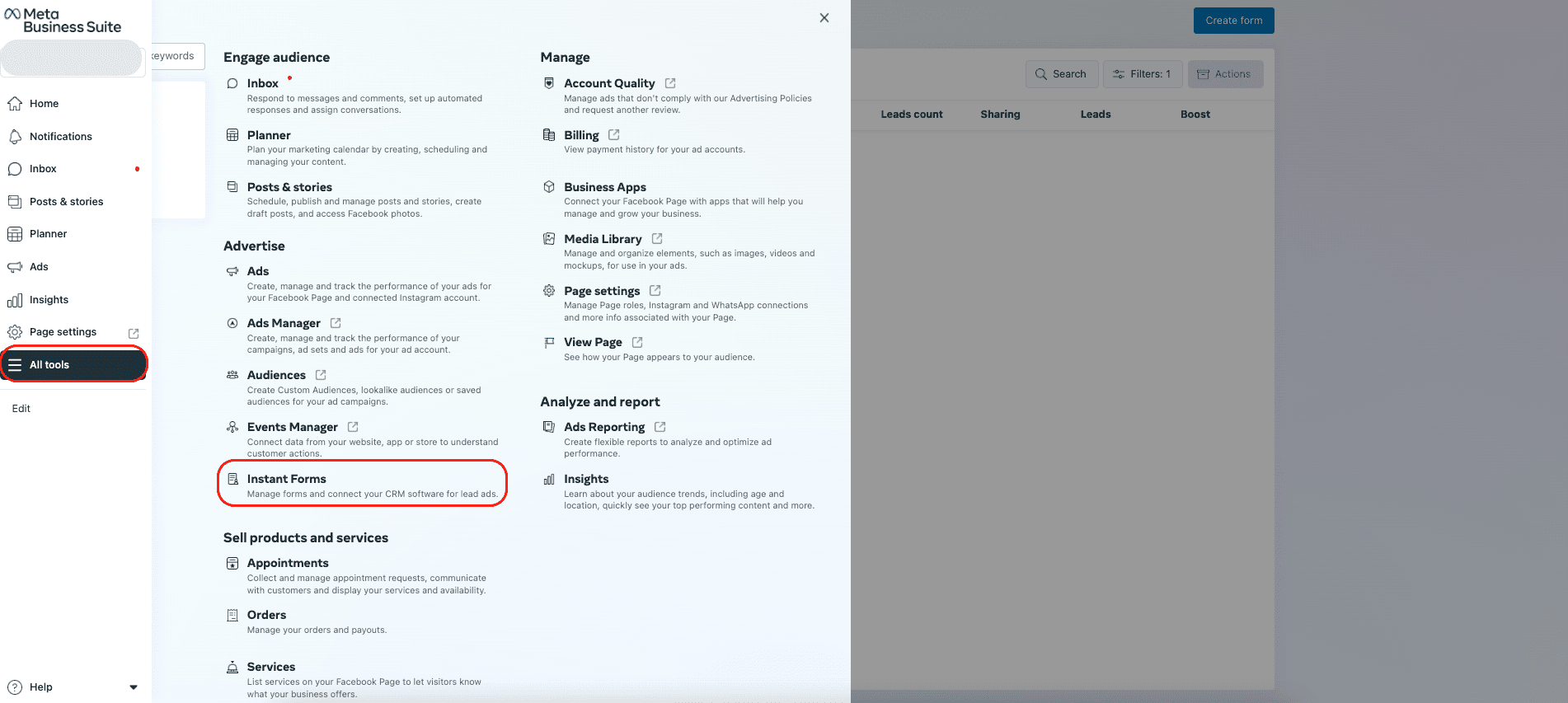
Ezután add hozzá azokat a mezőket az űrlaphoz amelyeket szeretnél, hogy az érdeklődők kitöltsenek.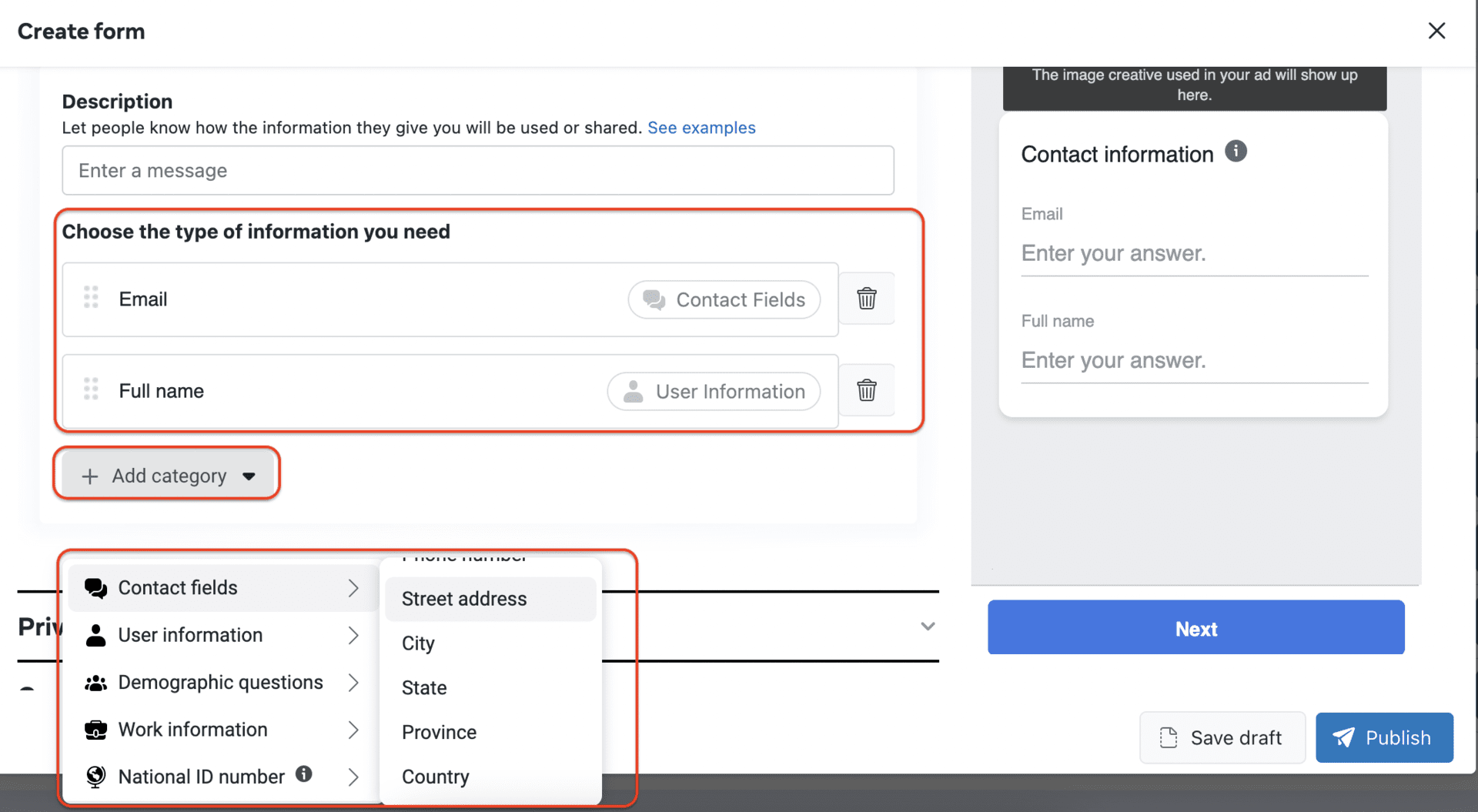
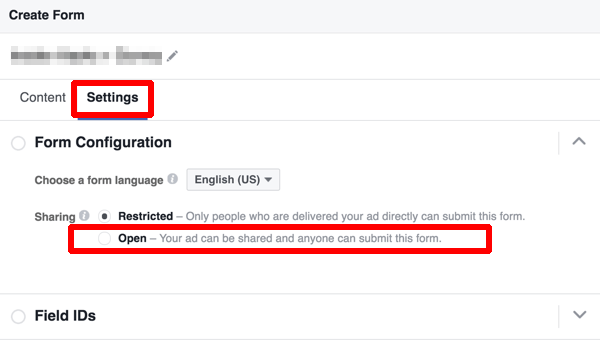
4.) Lépj be a MiniCRM Facebook Lead Ads Connector-ba
Az alábbi oldalon lépj be Facebook fiókoddal:
5.) Válassz Facebook oldalt
Válaszd ki a listából azt a Facebook oldalt, amelyiken az űrlap van amit szeretnél MiniCRM-el összekötni.
6.) Válassz Facebook űrlapot
Válaszd ki a listából azt az űrlapot amelyiket szeretnéd összekötni a MiniCRM-el.
7.) Másold be a MiniCRM űrlap kódját a Connector-ba
MiniCRM-en belül navigálj el arra az űrlapra, amin keresztül szeretnéd fogadni a leadeket. Másold ki vágólapra az egy soros weboldal beillesztő javascript kódját.
Majd illeszd be azt a MiniCRM Facebook Lead Ads Connector-ba és utána nyomd meg az „Összekapcsolom” gombot:
8.) Válaszd ki melyik mező hova kerüljön
Válaszd ki, hogy az egyes Facebook űrlap mezők melyik mezőbe kerüljenek a MiniCRM-es űrlapodon. Ha végeztél a mezők kiválasztásával a „Mentem” gombra kattintva kösd össze a két űrlapot.
9.) Ellenőrizd az összekötést
Facebook oldalad „Publishing tools” / „Leads Setup” képernyőjén ellenőrizd, hogy a „MiniCRM Lead Ads Connector” összekötése sikeres-e. Az új facebook felületén az alábbi linken érheti el az oldalt: Leads setup page
10.) Teszteld az űrlapot
Használd a https://developers.facebook.com/tools/lead-ads-testing oldalt, hogy letesztelhesd az elkészített űrlapot. A Create lead létrehoz egy teszt leadet, amely során ha minden jól került beállításra a fenti lépések alapján, akkor a tesztelés során a MiniCRM rendszeredben létrehoz egy adatlapot a Facebook.
A Business Suite-ban is lehetőséged van letesztelni az űrlap összekötés sikerességét űrlaponként pontosan egy alkalommal. Ehhez nyisd meg az űrlapot, és menj az alábbi opcióra:

A videós bemutatóban megtalálod a tesztelés pontos lépéseit, illetve hogy hogyan találod majd meg a beküldött teszt űrlapodat a rendszerben.
Mihez kezdj, ha nem érkezett be az adat a MiniCRM-be?
- Ellenőrizd, hogy a megfelelő űrlappal került-e összekötésre a Meta webform (azonosító) és ugyanazokat a mezőket tartalmazza-e mindkét űrlap a https://fb.minicrm.hu/ oldalon
- Bizonyosodj meg róla, hogy nem tartalmaz rejtett mezőket a Facebook űrlap, hiszen ezek a MiniCRM-ben meghatározott értékekkel kitöltésre kerülnek
- Bizonyosodj meg arról, hogy a mezők helyesen vannak párosítva (pl. keresztnév legyen First Name mezővel párosítva)
- Nézd át a mezők kötelezőségét (ha ez rosszul van megadva pl. Facebook oldalon nem kötelező de MiniCRM-ben igen, pl. Keresztnév, Email akkor az is előfordulhat, hogy a teszt nem tölti ezt ki)
- Figyelj a mező típusokra figyelni (legördülőt, jelölőnégyzese infót a MiniCRM űrlapon szabadszöveges mezőbe kell küldeni)
- Ha a fentiek mind rendben vannak, érdemes az Ügyfélszolgálattól segítséget kérned: help@minicrm.hu vagy+36 (1) 999-0402
Milyen információkkal érdemes a Helpdeskhez fordulni?
- Teljes ablakos képernyőkép a MiniCRM ben létrehozott űrlap beállításairól (hogy látszódjon a formhash (ha nem ez az űrlap került bekötésre kibukik)
- Ha nem kerül be a MiniCRM-be a lead, érdemes a Facebook oldalán lekérni az űrlapkitöltések listáját. A Facebook elmenti az űrlap kitöltőit és van lehetőség ezt letölteni a Meta oldalon. Ezt érdemes letölteni és pontos információkat adni, hogy mikor érkezett be Facebook oldalra az űrlapkitöltés és pontosan ki regisztrált.
Videós útmutató az összekötés lépéseiről:







